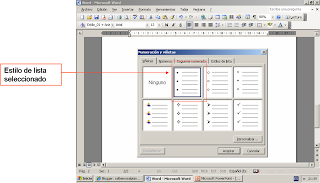Los encabesados y pies de cabesa
Los encabesasdos y pies de pagina contiene la informacion que aparece en las partes superior e inferior, respectivamente, de toda las hojas de un documento. Para insetar un encabezado.
1.-Active el menu Very seleccione la opcion ENCABESADO Y PIE DE PAGINA.
2.-Se activarà el àrea para introdusir el encabesado Y LA BARRA DE HERRAMIENTAS ENCABESADO Y PIE DE PAGINA cuyos botones se emplean para definir las caracteristicas del texto.
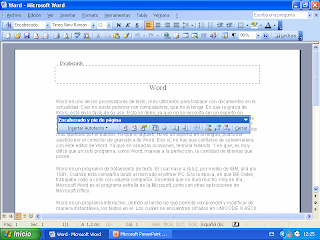
3.-Para el encabesado escriba INFORMATICA.
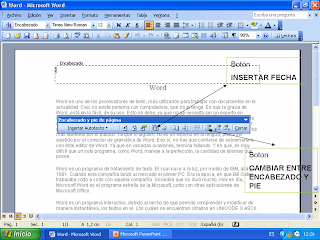
4.-Presione el botòn CAMBIAR ENTRE ENCABEZADO Y PIE para ver el pie de pagina y oprima el botòn INSERTAR FECHA de la BARRA DE HERRAMIENTAS ENCABEZADO Y PIE DE PAGINA.
5.-Presione el botòn CERRAR de la BARRA DE HERRAMIENTAS ENCABEZADO Y PIE DE PAGINA y el documeto se verà asi:
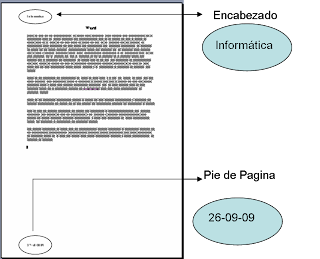
ESTILOS
Los estilos son un conjunto de formatos predeterminados, propios de WORD 2000 o definidos por el usuario, que se utilizan para aplicar de manera automatica uma serie de opciones de formato, como fuente, tamaño, color, alineacion , etc., a un documento completo o a una parte de este. Existen dos tipos de estilo: de caracter y de parrafo.
Para crear un estilo de parrafos siga estos pasos:
1.-Haga tres veces clic en el primero parrafo del documento para seleccionarlo y presione el boton CURSIVA de la BARRA DE HERRAMIENTAS FORMATO.

2.-pulse la ficha hacia abajo del cuadro de lista FUENTE de la BARRA DE HERRAMIENTAS FORMATO y seleccione TIMES NEW ROMAN, y en el cuadro de lista TAMAÑO DE FUENTE escoja 14.
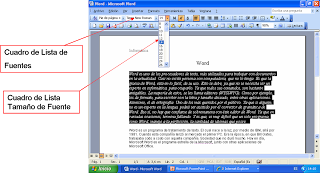
3.-Despliegue el menù FORMATO y elija la opciòn Pàrrafo..., en la ventana Pàrrafo active la fichaSangrìa y espacio, pulse la flecha hacia abajo del cuadro de lista Interlineado: y escoja 1,5 lìneas.
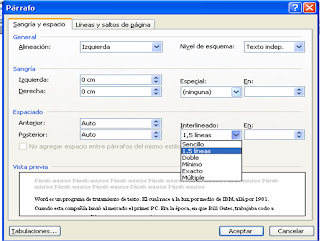
4.-Precione el botòn Aceptar, haga clic fuera del texto para quitar la secciòn, asegùrese de que el cursor estè en el pàrrafo al que se aplicò el formato y seleccione la opciòn Estilo... del menù Formato.
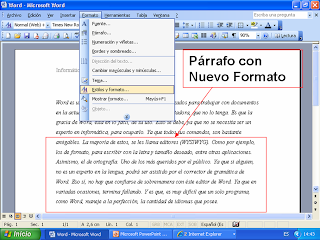
5.-En la ventana Estilohaganse en el botòn Nuevo... para abrir el cuadro de diàlogo Nuevo estilo.
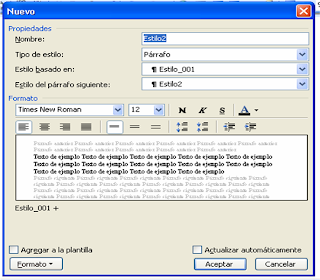
6.- En el recuadro Nombre: escriba Estilo- 001, que es el nombre que se le va a dar al estilo; y se leccione PÀRRAFO.
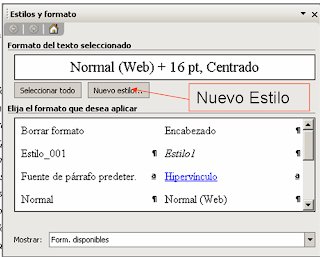
7.-Haga clic en el botòn ACEPTAR para cerrar la ventana NUEVO ESTILO.
8.- L uego haga clic en el botòn CERRAR para salir de la ventana ESTILO.
Luego de crear un estilo despues aplicarlo con sòlo seleccionarlo de la lista desplegable ESTILO de la BARRA DE HERRAMIENTAS FORMATO. Para esto:
1.- Sitùe el cursor en el tercer pàrrafo del documento, puelse la flecha de la de la lista desplegable ESTILO y selecciones ESTILO-001.
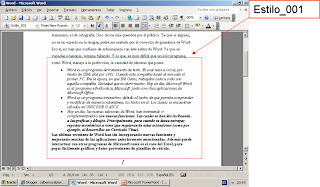
2.- El documento tomarà un aspecto similar al siguiente:
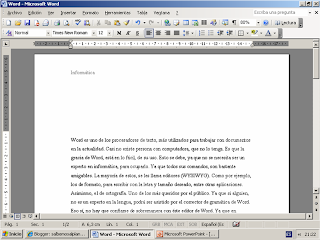
MARGENES
Los màrgenes son los espacios en blanco que quedan entre el texto de un documento y los bordes izquierdos ,derechos superior e inferior de una pàgina. En WORD, los màrgenes pueden ajustarse en forma fàcil y ràpida a travès de las horizontales y vertical.
Por ejemplo, para modificar el margen superior de un documento, realice lo siguiente:
1.-Abra el archivo LONGITUD y en el menù VER selecciones la opciòn DISEÑO DE IMPRESION para visualizar las reglas vertical y horizontal.
2.- Ubique el puntero del ratòn en el marcador del MARGEN SUPERIOR de la regla vertical y èste cambiarà su asptecto a una flecha de doble sentido.
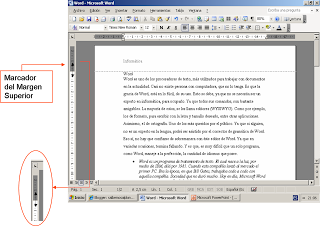
3.- Haga clic y,sin soltar soltar el botòn izquierdo del ratòn, arrastre hacia abajo el marcador note que durante esta operaciòn aparecerà una linea gris punteada que indica la posiciòn del margen superior.

4.- Al soltar el botòn del ratòn el texto se desplazàra a la nueva asignada.
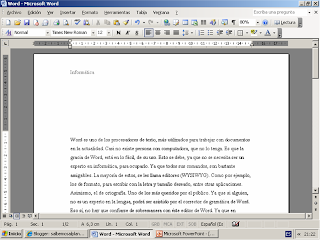
Para modificar los màrgenes izquierdo y derechos, siga esta secuencia de pasos:
1.-Ubique el puntero del ratòn en el marcador del MARGEN IZQUIERDO de la regla horizontal, note que cambia a una flecha de doble sentido. Haga clic y arràstrelo hasta el sitio donde desea colocar el margen, que estarà determinado por la ubicaciòn de la lìnea guìa que aparece durante la ioperaciòn.
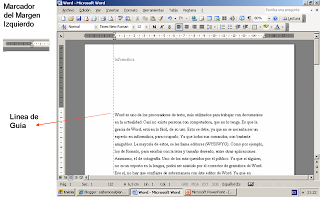
2.- Suelte el botòn del ratòn y observe que todo el texto del documentto se desplaza hacia la derecha.
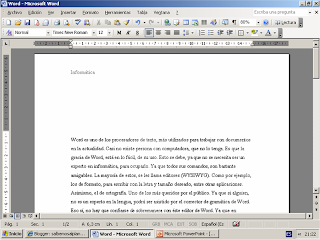
3.- Ubique el puntero del ratòn en el marcador del MARGEN DERECHO de la regla horizontal y observe que èste toma la forma de una flecha de doble sentido.
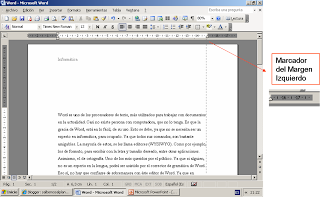
4.- Haba clic y arrastre el puntero del ratòn a la posiciòn deseada. Al soltar el botòn del ratòn, su documento se verà asì:
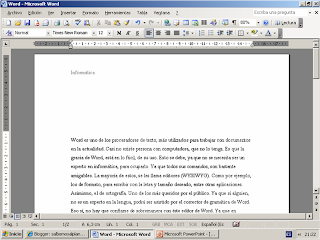
VIÑETAS DE LISTAS NUMERADAS
Para que una liista sea màs fàcil de leer y se vea màs llamativas, puede utilizar las viñetas, con el fin de que cada pàrrafo estè precedido por un determinado sìmbolo o caràcter. Pero cuando la secuencia o el orden consecutivo de pasos de una lista es importante, debe hacer uso de las listas numeradas.
Para numerar una lista , realice lo siguiente:
1.- Seleccionne el bloque de ttexto que va a numerar, despliege el menù FORMATO y escoja la opciòn NUMERACION Y VIÑETAS...
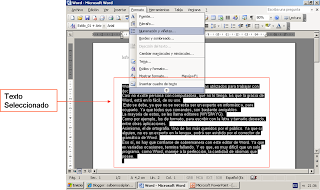
2.-Active la ficha NÙMEROS de la ventana NUMERACIÒN Y VIÑETAS y luego haga cliic en un estilo de lista numeradas.